Planering och hantering av projekt kan vara utmanande, särskilt när det gäller kontinuerliga processer. Möjligheten att effektivt använda dessa processer i MS Project kan vara avgörande för projektets framgång. I den här guiden kommer du att lära dig hur du kan konfigurera kontinuerliga processer och vilka viktiga punkter som ska beaktas.
Viktigaste insikter
- Kontinuerliga processer kan hjälpa till att realistiskt avbilda planering och utförandetider.
- Genom att använda föregångs- och efterföljande dagar kan du integrera pauser och tider som att torka en färg.
- Förståelsen av skillnaden mellan arbetsdagar och kontinuerliga dagar är avgörande för mer exakta tidsplaner.
Steg-för-steg-guide
1. Definition av processen
I början bestämmer du en process som du vill följa i projektet. I vårt fall är exemplet att planera och utföra en lackeringsprocess för ett bord.
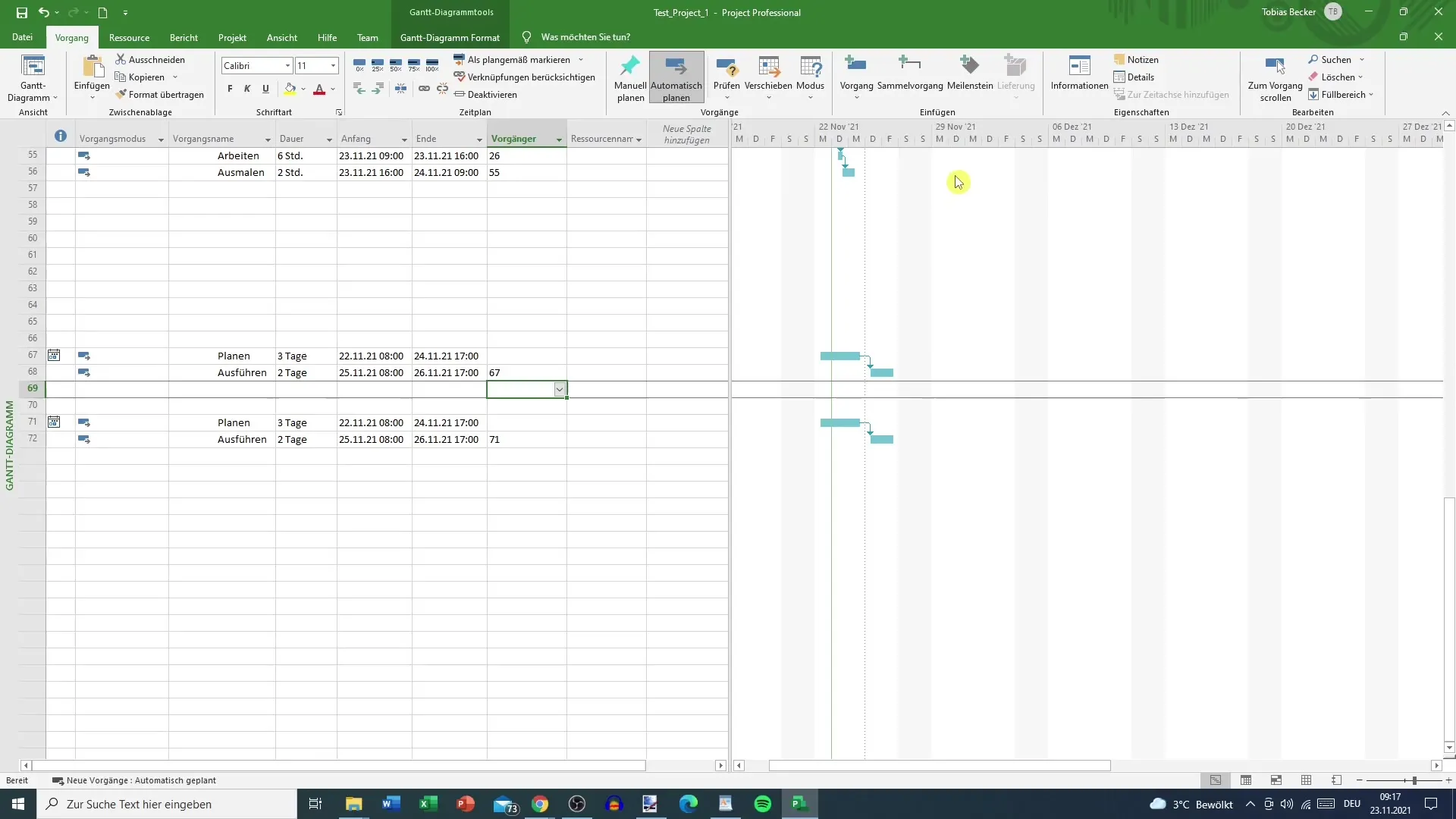
2. Tidsplanering av enskilda steg
Det första steget du skriver in är planeringen. I vårt fall varar planeringen i tre dagar, följt av en utförandeprocess som tar två dagar.
3. Beakta torkningstiden
En speciell detalj med denna process är torkningstiden. Du kan säga att planeringen i detta exempel är att lacka bordet, och du måste sedan planera in en torkningstid. Detta kan också sträcka sig över några dagar.
4. Lägg till föregångare och kopplingar
För att korrekt fånga torkningstiden måste du arbeta i kategorin "Föregångare". Gå till fältet för Föregångare och lägg till en ny koppling. I ditt fall kan det vara en vanlig "EA" (Ende-Anfang) koppling med en tillägg av tre dagar för torkning.
5. Bekräfta resultaten
Efter att du har skrivit in det, tryck på "Enter". Du kommer nu att se att planeringstiden sträcker sig från måndag, tisdag och onsdag. Observera dock att du har fem lediga dagar, vilket inte är idealiskt för dig.
6. Justera torkningsdagarna
Om du vill ha en torkningstid på tre dagar bör du tänka på att programmet standardmässigt inte bara betraktar arbetsdagar utan även helgdagar. Därför resulterar felaktig planering ofta i fler dagar än önskat.
7. Inkludera helgdagar
Om det är viktigt för dig att bordet också kan torka under helgen måste du anpassa programmet därefter. Programmet går utifrån att du behöver extra dagar för detta ändamål.
8. Användning av kontinuerliga dagar
En effektiv metod är att använda kontinuerliga dagar (FT) vid planering. Istället för att bara använda arbetsdagar kan du utforma dagarnas inmatning för att också inkludera helger.
9. Inmatning av kontinuerliga dagar
Ersätt den tidigare inmatningen med en koppling till "FT" (kontinuerliga dagar), genom att i föregångarfältet till exempel skriva "71 EA + 3 FT". Bekräfta detta med "Enter".
10. Granskning av planerna
Genom denna justering kommer du att märka att planeringstiden nu har förkortats till tre kontinuerliga dagar. Programmet har alltså beaktat helgen åt dig.
Sammanfattning
I den här guiden har du lärt dig hur du effektivt kan planera och hantera kontinuerliga processer i MS Project. Användningen av rätt teknik vid inmatning av tidsscheman är avgörande för att uppnå önskade resultat.
Vanliga frågor
Vad är kontinuerliga processer i MS Project?Kontinuerliga processer hänvisar till uppgifter som utöver arbetsdagar också inkluderar helger och helgdagar.
Varför är kontinuerliga dagar viktiga?Kontinuerliga dagar möjliggör en mer realistisk planering av uppgifter som inte är bundna till vanliga arbetstider.
Hur kan jag ställa in kontinuerliga dagar i MS Project?Du kan ställa in kontinuerliga dagar genom att istället för den normala inmatningen lägga till "FT" för kontinuerliga dagar i föregångarraden.
Vilka fördelar erbjuder användningen av kontinuerliga processer?Användningen av kontinuerliga processer hjälper till att hantera buffertider bättre och att schemalägga tider som inte är bundna till kontorstider.


